
Smartphone adalah bagian dari hidup kita sekarang dan sebagian besar dari kita bergantung pada smartphone untuk memeriksa email. Gmail adalah salah satu layanan email terbaik yang dapat dengan mudah dikonfigurasikan dengan klien email iPhone. Jika Anda secara tidak sengaja mengetuk tombol hapus atau arsip menggunakan aplikasi iPhone Mail, ada cara mudah untuk memulihkan kembali email email yang dihapus itu. Saat Anda menghapus email dari Gmail, mereka tidak sepenuhnya dihapus tetapi email Anda yang dihapus dipindahkan ke tong Sampah.
Email-email ini disimpan sampai dihapus oleh pemilik akun, atau selama 30 hari di sebagian besar kasus. Jika Anda menghapus email apa pun di iPhone, ada kemungkinan untuk memulihkannya dari kotak Semua Email, tergantung pada pengaturan email Anda.
Anda dapat mengatur akun email Anda untuk menghapus atau mengarsipkan email di Pengaturan email iPhone. Perbedaannya adalah bahwa pesan yang dihapus akan pergi ke Sampah dan pesan yang Diarsipkan akan pergi ke folder Semua Surat. Bagaimanapun, Anda mengaturnya, Anda masih dapat mengambil pesan yang secara tidak sengaja terhapus dari kotak masuk Anda.
Temukan Email dari Arsip
Anda dapat memeriksa pengaturan Arsip Anda dengan melalui langkah-langkah ini. Setelah Anda menemukan itu, Anda sudah mengaktifkan Arsip di iPhone Anda, Anda harus pergi ke Semua Kotak Surat untuk mengambil email.
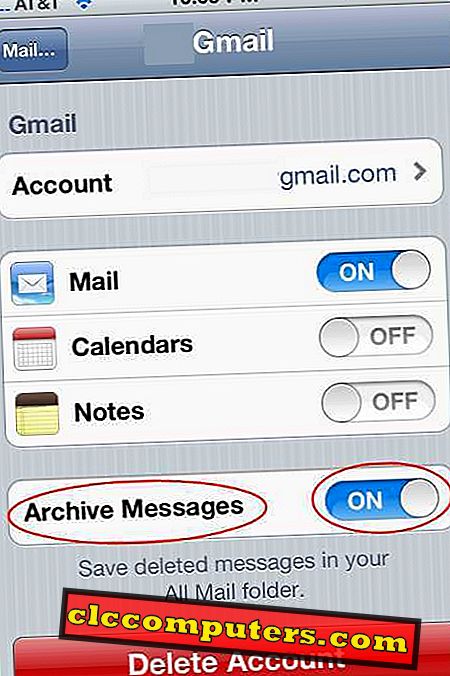
Versi lama iOS, Buka Pengaturan iPhone> Mail, Kontak, Kalender> Akun Gmail> Pastikan Pesan Arsip dihidupkan.
di iOS9, Buka Pengaturan iPhone> Mail, Kontak, Kalender> Akun Gmail> Akun> Tingkat Lanjut> Pindahkan Pesan yang Dihapus Ke> Kotak Pesan Terhapus / Kotak Pesan Arsip
Jika Anda sudah mengaktifkan Pesan Arsip, maka, versi lama iOS, Buka aplikasi Email iPhone, buka akun di Kotak Pesan. Pilih akun email yang Anda inginkan untuk memulihkan email yang dihapus. Pilih Semua Email.
di iOS9, Buka aplikasi iPhone Mail> Akun> Pilih akun Email yang ingin Anda pulihkan> Pilih Semua Email.
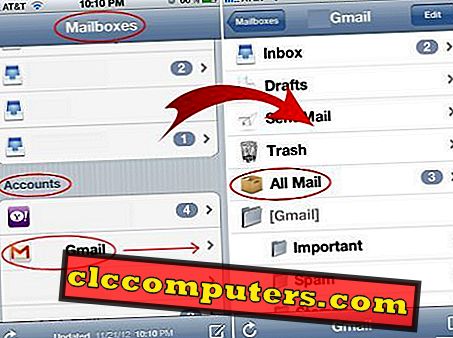
Sekarang Anda akan dapat melihat pesan yang diarsipkan di sana. Anda dapat memilih email yang diperlukan dari daftar dan mengembalikannya ke lokasi yang diinginkan.
Temukan Email dari Sampah
Jika Anda tidak mengaktifkan opsi Pesan Arsip Anda, maka Anda dapat Memulihkan Email yang Dihapus dari iPhone / iPad dari akun Gmail Anda. Anda harus masuk gmail.com di peramban, lalu menemukan Sampah dan Anda dapat memulihkan email dari sampah.
Batalkan Penghapusan Email
Fitur ini diperkenalkan di iOS 8 dan berlaku untuk email yang Anda hapus secara tidak sengaja dan ingin segera membatalkan tindakan penghapusan.
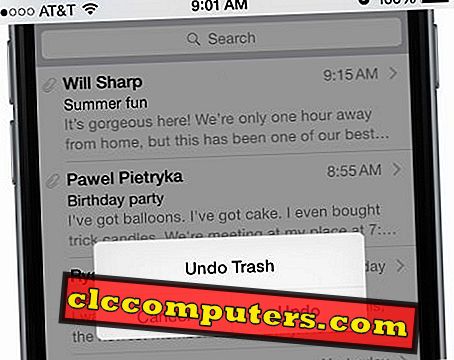
Jika Anda menghapus email dari klien Email iOS dan ingin membatalkan penghapusan segera, Anda dapat mengguncang perangkat iOS Anda untuk membatalkan tindakan sebelum Anda meninggalkan aplikasi email iOS. Silakan lihat instruksi dengan screenshot untuk mengetahui Cara Memulihkan Email yang Dihapus dari Gmail.
Ini adalah solusi cepat untuk memulihkan email yang dihapus jika Anda menghapus email dari iPhone Anda atau perangkat iOS apa pun. Email yang dihapus yang dihapus ini akan berfungsi dengan semua penyedia email di iPhone Anda seperti email iCloud, Gmail, Yahoo Email dll. Ini cukup mudah untuk membatalkan penghapusan email dari perangkat iOS. Saran kami adalah bertindak cepat dan cepat untuk memulihkan email yang dihapus sesegera mungkin untuk hasil yang dijamin.













